10 oplossingen voor probleem met verbroken verbinding in Terraria
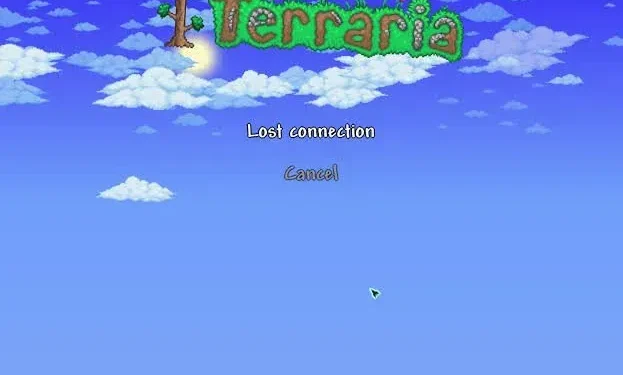
Sinds de lancering in 2011 is Terraria een hit geworden bij hardcore gamers die het leuk vinden om willekeurig gegenereerde werelden te verkennen in deze snelle sandbox-videogame. Aangezien echter niets perfect is in deze wereld, geldt hetzelfde voor Terraria.
Naast de waanzinnige gameplay en intuïtieve graphics, is de game bekritiseerd vanwege Terraria’s verloren verbindingsbug of waarschuwingsbericht, hoe je het ook wilt noemen.
Het goede nieuws is dat dit probleem eenvoudig op te lossen is en dat u niets hoeft te doen om het op te lossen. In dit artikel bespreken we wat het verliezen van verbinding betekent in Terraria, de oorzaken ervan en de tien beste oplossingen. Laten we beginnen.
Verloren Terraria-links – Wat betekent dit?
Laten we eerst de betekenis van het bericht op het scherm begrijpen: Terraria heeft de verbinding verbroken. Dit is een waarschuwing die je kunt krijgen tijdens het spelen van het spel met andere spelers of alleen. Dit probleem wordt pas opgelost als u een aantal van de specifieke oplossingen probeert (wordt later besproken).
Het grootste probleem is dat wanneer je deze waarschuwing krijgt, het je niet vertelt waarom het gebeurt; daarom moet je raden en enkele oplossingen proberen. Triest!
Waarom doet het probleem “Terraria Lost Connection” zich voor?
Deze waarschuwing in Terraria kan verschillende oorzaken hebben, maar de volgende zijn de belangrijkste en meest voorkomende die door gebruikers worden gemeld.
- Het ritme van je spel loopt niet synchroon met het systeem.
- Er draaien meer games op de achtergrond terwijl je Terraria speelt.
- Je game is geïnfecteerd met malware of virussen.
- Je gebruikt verschillende speelstijlen.
- Een firewall of antivirus die in uw apparaat is geïnstalleerd of ingebouwd, veroorzaakt het probleem met het verlies van de Terraria-verbinding.
- De drive van de flow-netwerkadapter is verouderd of niet bijgewerkt.
- De server crashte tijdens het spelen.
- Er is een fout opgetreden in uw wifi-router.
- Je matcht geen versies van Terraria met de spelers waarmee je speelt.
- Je speelt niet in de modus voor één speler.
Zodra u de oorzaak van het Terraria-verbindingsverliesprobleem heeft bepaald, kunt u verschillende oplossingen proberen; enkele van de beste staan hieronder vermeld.
Top 10 oplossingen voor het probleem “Terraria Lost Connection”.
Hieronder staan 10 geweldige resoluties die we voor je hebben samengesteld. Elk van hen heeft voor bijna elke Terraria-speler gewerkt, en jij ook.
- Schakel games die op de achtergrond worden uitgevoerd uit
- Controleer op de nieuwste versie van het spel
- Controleer of je verschillende stijlen speelt
- Deactiveer Windows Firewall
- Netwerkstuurprogramma bijwerken
- Poort doorsturen inschakelen
- Terraria verwijderen en opnieuw installeren
- Zorg ervoor dat er geen mismatch is in de versie
- Zorg ervoor dat je de reis maakt
- Controleer de integriteit van gamebestanden
1. Schakel games die op de achtergrond worden uitgevoerd uit.
Als je andere games op de achtergrond hebt draaien, werkt je Terraria mogelijk niet goed. Als gevolg hiervan krijg je deze Terraria-verbinding verbroken waarschuwing op je scherm. Controleer daarom eerst of er nog andere games op de achtergrond draaien en sluit deze zo ja.
Dit is een soort bug die ondanks frequente updates nog steeds bestaat.
2. Controleer de nieuwste versie van het spel
Dit is een ander veelvoorkomend probleem voor de meeste gebruikers. Als u een verouderde versie van Terraria gebruikt, wees dan voorbereid op verbindingsverlies en andere fouten. Daarom moet u na het ontvangen van deze fout het spel sluiten en indien nodig onmiddellijk bijwerken.
Tip: Jij en al je vrienden zouden ook een bijgewerkte versie van Terraria moeten gebruiken.
Je kunt het spel updaten door de onderstaande stappen te volgen.
- Open de Steam-bibliotheek.
- Klik met de rechtermuisknop Terraria.
- Selecteer Eigenschappen.
- Klik op het tabblad “Lokale bestanden”.
- Klik op de optie “Integriteit van gamecache verifiëren”.
Dit lost uw probleem op met de nieuwste versie. En zo niet, dan gebruikt u al de nieuwste versie en is dit misschien niet de oorzaak van dit probleem.
3. Controleer of je verschillende stijlen speelt
Als je personage en kaart het niet met elkaar eens zijn, krijg je ook een waarschuwing “Terraria lost connection” op het scherm. Een klassieke kaart of spelen in de klassieke modus vereist een klassiek personage, en net als deze vereist een reiskaart een reispersonage.
Als je een klassiek personage gebruikt voor een reiskaart, zie je deze waarschuwing mogelijk op het scherm. Zorg er daarom voor dat je het personage op de juiste manier maakt en deze waarschuwing zal in de eerste plaats nooit verschijnen.
4. Schakel Windows Firewall uit
Het zou handig zijn als u probeert de Windows Firewall tijdelijk uit te schakelen en vervolgens het spel te spelen. In zeldzame gevallen kan Windows Firewall het spelen van bepaalde games voorkomen en sommige bestanden als een bedreiging beschouwen.
Volg de onderstaande stappen om het te deactiveren.
- Open het startmenu.
- Zoek Windows Defender Firewall en druk op Enter.
- Klik op Windows Defender Firewall in- of uitschakelen.
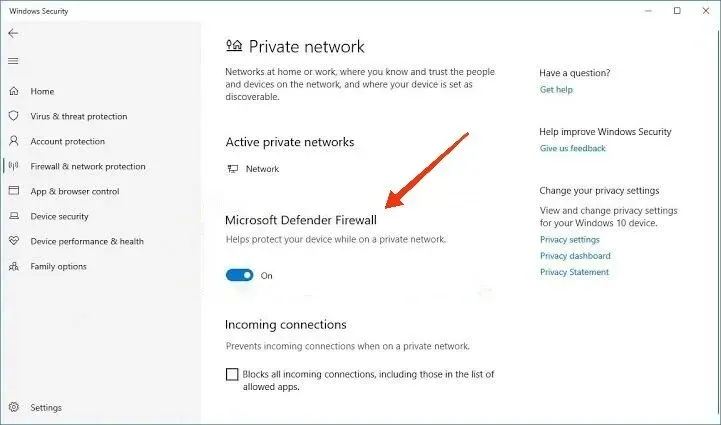
- U moet de optie “Windows Defender Firewall uitschakelen” (niet aanbevolen) selecteren, die u op de pagina met aangepaste instellingen op het scherm zult zien. U moet dit selecteren in openbaar netwerk, domeinnetwerk en privénetwerk.
- Klik OK.
- Sla uw wijzigingen op.
U kunt het probleem ook tijdelijk controleren door de onderstaande stappen te volgen.
- Druk op de Windows + I-toetsen om de vensterinstellingen te openen.
- Selecteer de optie Windows-beveiliging.
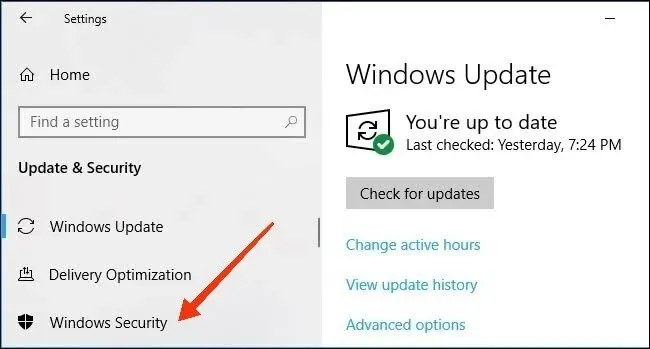
- Klik op “Beveiliging tegen virussen en bedreigingen”.
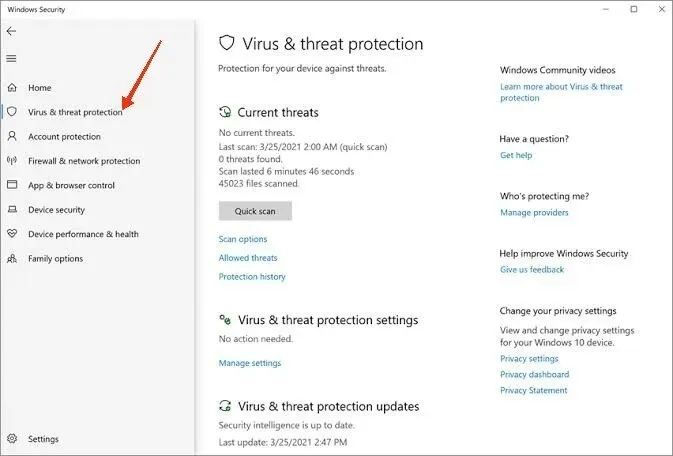
- Selecteer de optie Instellingen beheren op het scherm.
- Schakel real-time bescherming een tijdje uit.
Controleer daarna of het spel goed werkt. Zo ja, dan zit er een firewall of antivirusprogramma achter deze waarschuwing.
5. Werk het netwerkstuurprogramma bij
Dit probleem kan optreden als u een verouderde versie van het stuurprogramma voor de netwerkadapter gebruikt. Het zal tussendoor glitches en lags in het spel laten zien. Daarom moet u, als u het spel soepel wilt spelen, altijd het stuurprogramma van uw netwerkadapter bijwerken.
Het kan op twee manieren worden bijgewerkt: handmatig en automatisch. Als je hier uitgebreide kennis van hebt, kun je handmatig upgraden; selecteer anders de automatische optie.
6. Schakel Port Forwarding in
Als je port forwarding inschakelt, kun je de verbinding met de server verbeteren en ontvang je tijdens het spelen geen Terraria-verbindingsverlieswaarschuwing. Dit lost verschillende problemen op, zoals een stabiele verbinding, problemen met verbindingsverlies, latentieproblemen, voicechat, enz.
U kunt dit inschakelen door de onderstaande stappen te volgen.
- Selecteer het Startmenu.
- Vul
cmdonderstaande zoekbalk in. - Selecteer Opdrachtprompt en druk op Enter.
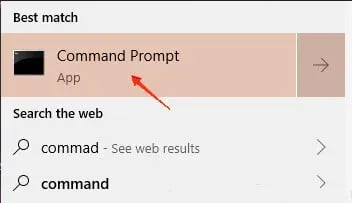
- Kopieer en plak en druk op enter. U ontvangt informatie over het netwerk van uw apparaat.
- U moet enkele details opschrijven, omdat deze later nodig zullen zijn. Dit zijn het subnetmasker, de standaardgateway, het IPv4-adres en de DNS-serveradressen.
- Open het venster Uitvoeren door op de Windows + R-toetsen te drukken.
- Open de netwerkverbinding
ncpa.cpl and hittingdoor op Enter te drukken. - Klik met de rechtermuisknop op de optie Actieve netwerkadapter en selecteer de optie Eigenschappen.
- Gebruik de volgende DNS-serveradressen en Gebruik de volgende IP-adresinstelling.
- Voer nu de gegevens die u in de vorige stap hebt genoteerd in de opdrachtprompt in.
- Klik daarna op OK en druk op Enter.
- Start uw computer opnieuw op en pas deze wijzigingen toe.
Log in op het beheerderspaneel en klik op “Port Forwarding” of “Advanced Wireless” op uw Wi-Fi-router om de port forwarding-functie in te schakelen.
Gebruik TCP + UDP voor je spel na het invoeren van het IP-adres. Voor start- en eindpoorten kunt u kiezen voor hoger dan 5000 of 7777.
Schakel vervolgens de optie Port Forwarding in. En daarna moet u proberen de fout te controleren.
7. Verwijder Terraria en installeer het opnieuw
Als de waarschuwing of fout aanhoudt na het toepassen van de bovenstaande fixes, kunt u proberen Terraria te verwijderen en opnieuw te installeren. Het zou ook handig zijn als u uw vrienden vraagt hetzelfde te doen en vervolgens met dezelfde ID in te loggen.
Stappen hiervoor:
- Druk op de Windows + R-toetsen op uw toetsenbord. Hierdoor wordt het venster Uitvoeren geopend.
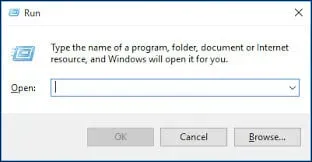
- Typ
appwiz.cplen druk op Enter of klik op OK.
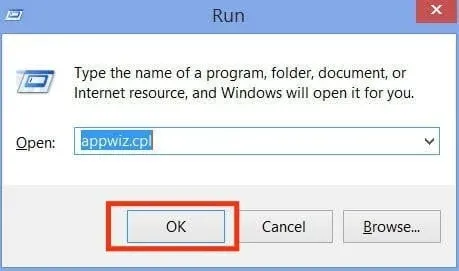
- Klik met de rechtermuisknop op Terraria en selecteer de optie Verwijderen.
Installeer daarna de game vanaf de officiële Terraria-website en start je computer opnieuw op. Controleer of de bug is verholpen.
8. Zorg ervoor dat er geen mismatch is in de versie
Dit probleem doet zich vooral voor wanneer je via Steam contact probeert op te nemen met je vriend. Zorg er dus voor dat zowel jij als je vriend proberen verbinding te maken met de nieuwste versie van het spel. Anders resulteert een niet-overeenkomende versie in een fout.
9. Zorg ervoor dat je reist als een personage
Zorg ervoor dat je een Journey-personage maakt, vooral als je het probeert te koppelen aan een game in de Journey-modus. En als je een ander personage hebt gemaakt, verschijnt deze fout op je scherm. Daarom is het essentieel dat het spel goed werkt.
10. Controleer de integriteit van gamebestanden
Om de bug te voorkomen, moet je de integriteit van de gamebestanden controleren via Steam. Dit kan worden gedaan door de onderstaande stappen te volgen.
- Open de bibliotheek.
- Zoek Terraria en klik er met de rechtermuisknop op.
- Selecteer de optie Eigenschappen.
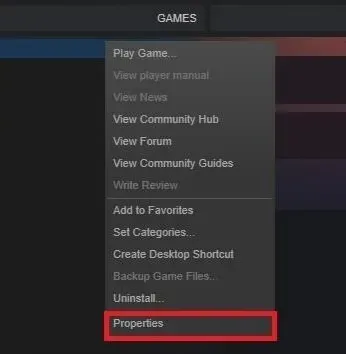
- Selecteer het tabblad Lokale bestanden.
- Klik op “Controleer de integriteit van gamebestanden”.
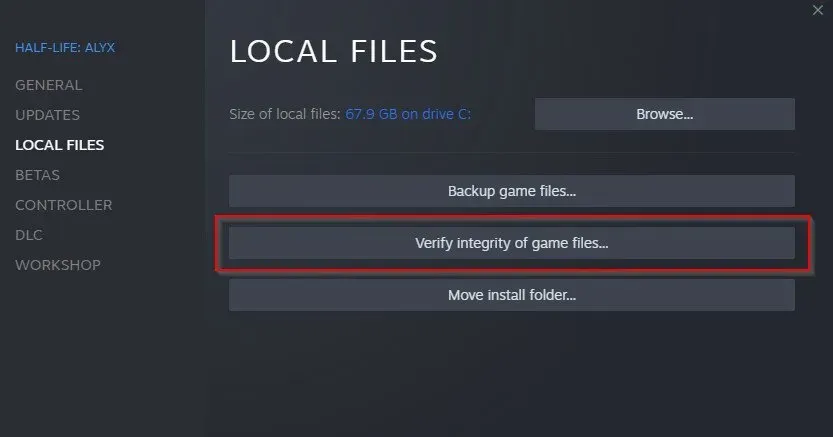
U kunt controleren of uw bestanden up-to-date en correct zijn, of dat er een probleem is. Als alle bestanden up-to-date zijn, controleer dan opnieuw op de fout.
Dit waren dus de belangrijke en mogelijke oplossingen die kunnen worden gebruikt voor de vervelende foutmelding Terraria verloren verbinding.
Conclusie
We hopen dat je het probleem met het verlies van de Terraria-verbinding hebt opgelost met alle bovenstaande oplossingen. Een waarschuwing voor verbindingsverlies betekent dat er een technische storing is opgetreden. En zodra je ze hebt opgelost, werkt de game zonder vertragingen.
Anders is dit geen serieus probleem, waarvoor u het apparaat naar een professional moet brengen. Het kan door iedereen alleen thuis worden behandeld. En de kans bestaat dat deze waarschuwing later weer verschijnt.
Veelgestelde vragen (FAQ)
Waarom kan ik niet meedoen met mijn vriend Terraria ?
Soms kun je vanwege bepaalde specifieke instellingen niet meedoen via de stoomroute. Deze optie is handig als u niet wilt dat willekeurige mensen zich bij u voegen. Daarom heeft je vriend deze instelling mogelijk geactiveerd en kun je je vriend niet vergezellen in Terraria.
Waarom blijft mijn Terraria “verbinding verbroken” zeggen?
Hier kunnen verschillende redenen voor zijn, zoals een servercrash, een routerfout, meerdere games die op de achtergrond draaien, verschillende stijlen, enz.
Waarom werkt Terraria Multiplayer niet?
In deze situatie kan je vriend enkele instellingen in het spel hebben waardoor willekeurige mensen niet kunnen deelnemen aan hun spel. Deze instelling kan de reden zijn waarom Terraria Multiplayer niet werkt. Of in sommige gevallen kan de verbinding zwak zijn, wat tot een dergelijk probleem leidt.
Zal het verwijderen van Terraria werelden verwijderen?
Als je de nieuwste versie gebruikt, zal het verwijderen van Terraria geen werelden verwijderen, omdat de bijgewerkte versie van dit spel gegevens opslaat in de documentmappen. De oude versie slaat daarentegen niet op als documenten. Daarom, als je je oude versie van Terraria gebruikte, kan het verwijderen ervan ertoe leiden dat werelden worden verwijderd.
Geef een reactie